意外と知られていない機能を紹介します。
合計を計算しようとするとき、
多くの人がSUM関数を使って合計を出すと思います。
その後使いまわしができるエクセルファイルであれば、
あらかじめSUM関数を仕込んでおくことは必須ではありますが、
よくある作業として、「今だけ」「すぐに」合計を知りたいという時です。
そんな時は合計を取りたいセルを選択するだけで、
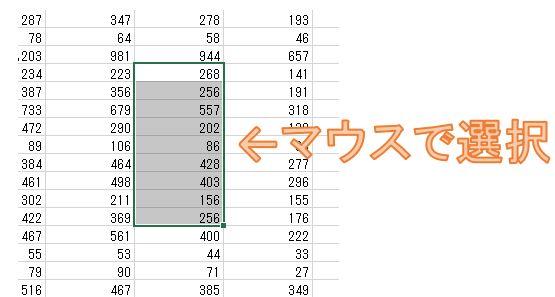
右下のスペース(ステータスバーというらしい)に合計が表示されます。
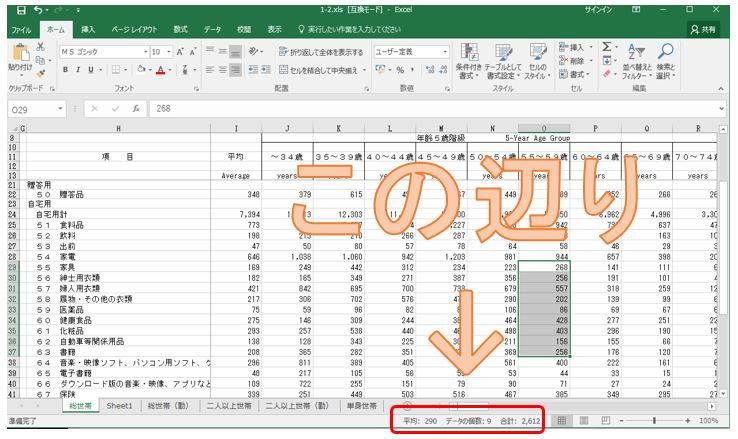
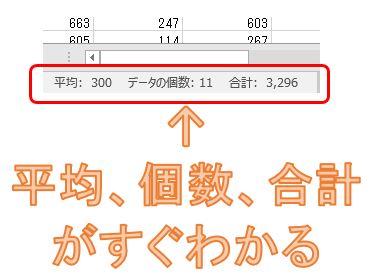
設定によっては平均、データの個数、最大値、最小値なども表示することが可能です。
このエリアでマウスの右クリックを押すと何を表示させるかを選択できます。
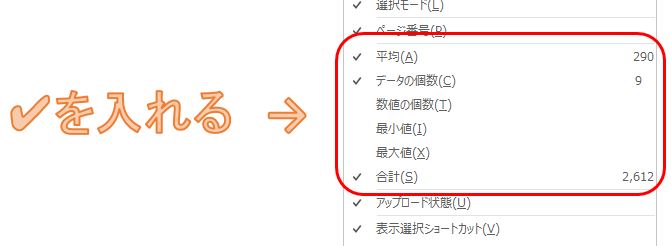
この小技と一緒に使うとよいのが、
- [Shift]キーや[Ctrl]キーを使ってマウスで選択
- フィルタで条件に合うデータを抽出してからマウスで選択
です。
これをすることで、欲しい情報の合計や個数がすぐに分かります。
私もこれを知るまでは、フィルタを掛けてSUM関数を組み込んだり、
SUMIF関数、COUNTIF関数などをわざわざ駆使して、
欲しいデータの合計や個数を出そうと四苦八苦していました。
その場だけ知りたいだけであれば、このようにマウスで選択するだけで合計が分かります。
知ってしまえば拍子抜けするぐらい簡単ですね。
意外とこれが知られていなくて、
Excelでの作業効率を上げてくれる小技なのでおススメですよ。








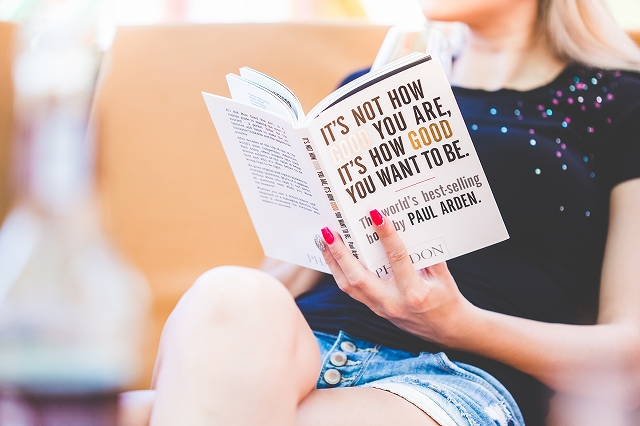

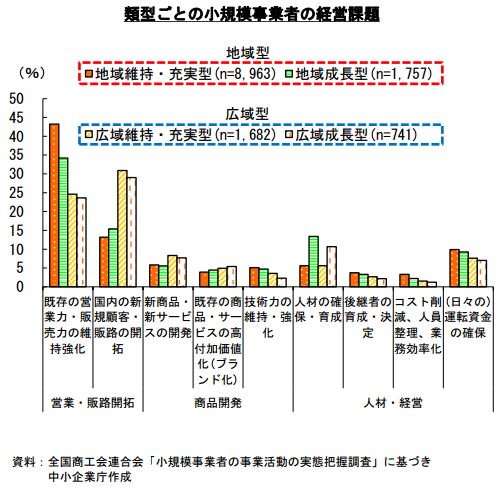






この記事へのコメントはありません。